Jak usunąć Luna Grabber z zainfekowanych komputerów
![]() Napisany przez Tomasa Meskauskasa, (zaktualizowany)
Napisany przez Tomasa Meskauskasa, (zaktualizowany)
Jakim malware jest Luna Grabber?
Luna Grabber to nazwa złośliwego oprogramowania kradnącego informacje. Cyberprzestępcy stojący za tą kampanią skupiają się na programistach, którzy tworzą skrypty do użytku na platformie gier Roblox. Mogą one jednak być skierowane również do zwykłych użytkowników.
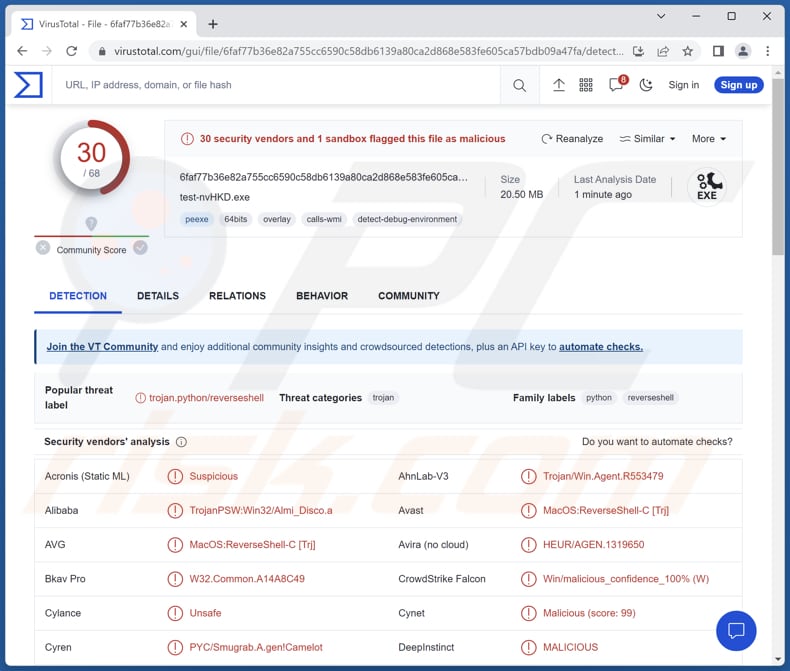
Więcej informacji o Luna Grabber
Luna Grabber zostało zaprojektowane jako złośliwe oprogramowanie, którego celem jest wyodrębnianie danych z przeglądarek internetowych, aplikacji Discord i szczegółów systemu lokalnego. Ponadto zawiera typowe cechy szkodliwych programów, takie jak możliwość zidentyfikowania ich wykonania w środowisku wirtualnym i funkcja autodestrukcji.
Luna Grabber jest wysoce konfigurowalne. Atakujący mogą go dostosować do wykonywania różnych zadań. Narzędzie twórcy pozwala cyberprzestępcom łatwo skonfigurować Luna Grabber tak, aby uruchamiało się automatycznie po włączeniu komputera, zbierało takie dane, jak informacje o Wi-Fi, a nawet kody 2FA, a nawet uzyskiwało dostęp do szczegółów z gier takich jak Minecraft.
Luna Grabber stwarza poważne zagrożenia i potencjalne szkody. Celem tego złośliwego oprogramowania jest dyskretna kradzież danych osobowych i poufnych z różnych źródeł na komputerze ofiary. Obejmuje to dane z przeglądarek internetowych, potencjalnie naruszające dane logowania, informacje finansowe, komunikację prywatną, konta osobiste i inne.
Jeśli ofiara korzysta z aplikacji Discord, Luna Grabber może również stamtąd wykraść informacje, potencjalnie ujawniając osobiste rozmowy i wrażliwe dane. Malware może również zbierać szczegółowe informacje o systemie lokalnym, zapewniając atakującemu wgląd w urządzenie ofiary i potencjalnie umożliwiając mu wykorzystanie luk w zabezpieczeniach.
Co więcej, zdolność Luny Grabber do wykrywania środowisk wirtualnych i jego funkcja samozniszczenia wskazuje na poziom wyrafinowania, który utrudnia wykrycie i usunięcie. Może to prowadzić do długotrwałego narażenia i ciągłej kradzieży danych.
| Nazwa | Złodziej informacji Luna Grabber |
| Typ zagrożenia | Grabber, złodziej informacji |
| Nazwy wykrycia | Avast (MacOS:ReverseShell-C [Trj]), AVG (MacOS:ReverseShell-C [Trj]), Cyren (PYC/Smugrab.A.gen!Camelot), Kaspersky (UDS:DangerousObject.Multi.Generic), Microsoft (Trojan:Win32/Wacatac.B!ml), Pełna lista (VirusTotal) |
| Objawy | Celem programów kradnących i grabiących informacje jest ukradkowa infiltracja komputera ofiary i zachowanie cichego działania, dzięki czemu na zainfekowanym urządzeniu nie są wyraźnie widoczne żadne szczególne objawy. |
| Metody dystrybucji | Strojanizowane pakiety noblox.js, zainfekowane załączniki wiadomości e-mail, złośliwe reklamy online, socjotechnika, narzędzia „łamania” zabezpieczeń oprogramowania. |
| Zniszczenie | Kradzież haseł i informacji bankowych, kradzież tożsamości, straty pieniężne, naruszenia prywatności i nie tylko. |
| Usuwanie malware (Windows) | Aby usunąć możliwe infekcje malware, przeskanuj komputer profesjonalnym oprogramowaniem antywirusowym. Nasi analitycy bezpieczeństwa zalecają korzystanie z Combo Cleaner. |
Wniosek
Luna Grabber to rodzaj szkodliwego oprogramowania wykorzystywanego przez cyberprzestępców do kradzieży ważnych informacji z komputera ofiary. Może zbierać dane z przeglądarek internetowych, aplikacji Discord i szczegółów systemu lokalnego. To oprogramowanie zostało zaprojektowane tak, aby było trudne do wykrycia i może nawet samo się zniszczyć. Atakujący mogą dostosować go do różnych celów, co może prowadzić do naruszeń danych, strat finansowych i innych negatywnych skutków dla ofiary.
Więcej przykładów malware zaprojektowanego do kradzieży danych to Blank Grabber, Agniane i RATRUN.
Jak Luna Grabber dostało się na mój komputer?
Cyberprzestępcy rozsyłają Luna Grabber, oszukując programistów tworzących skrypty do gier Roblox. Używają prawdziwego narzędzia o nazwie „noblox.js", które pozwala graczom tworzyć różne rzeczy za pomocą kodu. Jednak cyberprzestępcy stworzyli fałszywe wersje tego narzędzia, które wyglądają realistycznie, ale w tajemnicy kradną informacje. Tak więc, gdy programiści korzystają z fałszywego narzędzia, pobierane są ich dane bez ich wiedzy.
Malware może również rozsyłać się w inny sposób, na przykład poprzez zwodnicze e-maile zawierające szkodliwe załączniki lub linki, zainfekowane witryny, które automatycznie pobierają złośliwe oprogramowanie, oraz luki w zabezpieczeniach oprogramowania wykorzystywane przez osoby atakujące.
Złośliwe pobrania typu drive-by mogą nastąpić po prostu poprzez odwiedzanie zainfekowanych witryn, a udostępnianie plików z niezaufanych źródeł lub korzystanie z sieci peer-to-peer może również prowadzić do infekcji złośliwym oprogramowaniem. Ponadto osoby atakujące mogą manipulować użytkownikami w celu pobrania malware, stosując taktyki socjotechniki lub nadużywać legalnych narzędzi w celu przeprowadzania szkodliwych działań.
Jak uniknąć instalacji malware?
Pobieraj oprogramowanie, pliki i aplikacje wyłącznie z renomowanych i oficjalnych źródeł. Unikaj pirackiego lub scrackowanego oprogramowania. Regularnie aktualizuj swój system operacyjny i zainstalowane oprogramowanie (w tym program antywirusowy). Unikaj otwierania załączników e-mail lub klikania linków pochodzących z nieznanych lub podejrzanych adresów. Zachowaj szczególną ostrożność w przypadku nieoczekiwanych załączników lub pilnych wiadomości.
Zachowaj ostrożność podczas odwiedzania nieznanych witryn lub klikania reklam. Jeśli uważasz, że twój komputer jest już zainfekowany, zalecamy wykonanie skanowania za pomocą Combo Cleaner, aby automatycznie usunąć malware.
Natychmiastowe automatyczne usunięcie malware:
Ręczne usuwanie zagrożenia może być długim i skomplikowanym procesem, który wymaga zaawansowanych umiejętności obsługi komputera. Combo Cleaner to profesjonalne narzędzie do automatycznego usuwania malware, które jest zalecane do pozbycia się złośliwego oprogramowania. Pobierz je, klikając poniższy przycisk:
▼ POBIERZ Combo Cleaner
Bezpłatny skaner sprawdza, czy twój komputer został zainfekowany. Aby korzystać z w pełni funkcjonalnego produktu, musisz kupić licencję na Combo Cleaner. Dostępny jest 7-dniowy bezpłatny okres próbny. Combo Cleaner jest własnością i jest zarządzane przez Rcs Lt, spółkę macierzystą PCRisk. Przeczytaj więcej. Pobierając jakiekolwiek oprogramowanie wyszczególnione na tej stronie zgadzasz się z naszą Polityką prywatności oraz Regulaminem.
Szybkie menu:
- Czym jest Luna Grabber?
- KROK 1. Manualne usuwanie malware Luna Grabber.
- KROK 2. Sprawdź, czy twój komputer jest czysty.
Jak manualnie usunąć malware?
Ręczne usuwanie malware jest skomplikowanym zadaniem. Zwykle lepiej jest pozwolić programom antywirusowym lub anty-malware zrobić to automatycznie. Aby usunąć to malware zalecamy użycie Combo Cleaner.
Jeśli chcesz manualnie usunąć malware, pierwszym krokiem jest zidentyfikowanie jego nazwy. Oto przykład podejrzanego programu uruchomionego na komputerze użytkownika:

Jeśli sprawdziłeś listę programów uruchomionych na komputerze, na przykład używając menedżera zadań i zidentyfikowałeś program, który wygląda podejrzanie, powinieneś wykonać te kroki:
 Pobierz program o nazwie Autoruns. Pokazuje on automatycznie uruchamiane aplikacje, rejestr i lokalizacje plików systemowych:
Pobierz program o nazwie Autoruns. Pokazuje on automatycznie uruchamiane aplikacje, rejestr i lokalizacje plików systemowych:

 Uruchom ponownie swój komputer w trybie awaryjnym:
Uruchom ponownie swój komputer w trybie awaryjnym:
Użytkownicy Windows XP i Windows 7: Uruchom komputer w trybie awaryjnym. Kliknij Start, kliknij Zamknij, kliknij Uruchom ponownie, kliknij OK. Podczas procesu uruchamiania komputera naciśnij kilkakrotnie klawisz F8 na klawiaturze, aż zobaczysz menu Opcje zaawansowane systemu Windows, a następnie wybierz z listy opcję Tryb awaryjny z obsługą sieci.

Film pokazujący jak uruchomić system Windows 7 w „Trybie awaryjnym z obsługą sieci":
Użytkownicy Windows 8: Uruchom system Windows 8 w trybie awaryjnym z obsługą sieci — przejdź do ekranu startowego systemu Windows 8, wpisz Zaawansowane, w wynikach wyszukiwania wybierz Ustawienia. Kliknij Zaawansowane opcje uruchamiania, a w otwartym oknie „Ogólne ustawienia komputera" wybierz Zaawansowane uruchamianie.
Kliknij przycisk „Uruchom ponownie teraz". Twój komputer zostanie teraz ponownie uruchomiony w „Zaawansowanym menu opcji uruchamiania". Kliknij przycisk „Rozwiąż problemy", a następnie kliknij przycisk „Opcje zaawansowane". Na ekranie opcji zaawansowanych kliknij „Ustawienia uruchamiania".
Kliknij przycisk „Uruchom ponownie". Twój komputer uruchomi się ponownie na ekranie Ustawienia uruchamiania. Naciśnij klawisz F5, aby uruchomić komputer w trybie awaryjnym z obsługą sieci.

Film pokazujący, jak uruchomić Windows 8 w „Trybie awaryjnym z obsługą sieci":
Użytkownicy Windows 10: Kliknij logo Windows i wybierz ikonę Zasilania. W otwartym menu kliknij „Uruchom ponownie" przytrzymując przycisk „Shift" na klawiaturze. W oknie „Wybierz opcję" kliknij przycisk „Rozwiązywanie problemów", a następnie wybierz opcję „Opcje zaawansowane".
W menu opcji zaawansowanych wybierz „Ustawienia uruchamiania" i kliknij przycisk „Uruchom ponownie". W następnym oknie powinieneś kliknąć przycisk „F5" na klawiaturze. Spowoduje to ponowne uruchomienie systemu operacyjnego w trybie awaryjnym z obsługą sieci.

Film pokazujący jak uruchomić Windows 10 w „Trybie awaryjnym z obsługą sieci":
 Wyodrębnij pobrane archiwum i uruchom plik Autoruns.exe.
Wyodrębnij pobrane archiwum i uruchom plik Autoruns.exe.

 W aplikacji Autoruns kliknij „Opcje" u góry i odznacz opcje „Ukryj puste lokalizacje" oraz „Ukryj wpisy Windows". Po tej procedurze kliknij ikonę „Odśwież".
W aplikacji Autoruns kliknij „Opcje" u góry i odznacz opcje „Ukryj puste lokalizacje" oraz „Ukryj wpisy Windows". Po tej procedurze kliknij ikonę „Odśwież".

 Sprawdź listę dostarczoną przez aplikację Autoruns i znajdź plik malware, który chcesz usunąć.
Sprawdź listę dostarczoną przez aplikację Autoruns i znajdź plik malware, który chcesz usunąć.
Powinieneś zapisać pełną ścieżkę i nazwę. Zauważ, że niektóre malware ukrywa swoje nazwy procesów pod prawidłowymi nazwami procesów systemu Windows. Na tym etapie bardzo ważne jest, aby unikać usuwania plików systemowych. Po znalezieniu podejrzanego programu, który chcesz usunąć, kliknij prawym przyciskiem myszy jego nazwę i wybierz „Usuń".

Po usunięciu malware za pomocą aplikacji Autoruns (zapewnia to, że malware nie uruchomi się automatycznie przy następnym uruchomieniu systemu), należy wyszukać jego nazwę na komputerze. Przed kontynuowaniem należy włączyć ukryte pliki i foldery. Jeśli znajdziesz plik malware, upewnij się, że go usunąłeś.

Uruchom ponownie komputer w normalnym trybie. Wykonanie poniższych czynności powinno pomóc w usunięciu malware z twojego komputera. Należy pamiętać, że ręczne usuwanie zagrożeń wymaga zaawansowanych umiejętności obsługi komputera. Zaleca się pozostawienie usuwania malware programom antywirusowym i zabezpieczającym przed malware.
Te kroki mogą nie działać w przypadku zaawansowanych infekcji malware. Jak zawsze lepiej jest uniknąć infekcji niż później próbować usunąć malware. Aby zapewnić bezpieczeństwo swojego komputera, należy zainstalować najnowsze aktualizacje systemu operacyjnego i korzystać z oprogramowania antywirusowego. Aby mieć pewność, że twój komputer jest wolny od infekcji malware, zalecamy jego skanowanie za pomocą Combo Cleaner.
Często zadawane pytania (FAQ)
Mój komputer jest zainfekowany malware Luna Grabber. Czy trzeba sformatować urządzenie pamięci masowej, aby się go pozbyć?
Zanim rozważysz opcję sformatowania urządzenia pamięci masowej, spróbuj wykonać wstępne skanowanie przy użyciu godnego zaufania programu antywirusowego lub chroniącego przed malware. Niezawodne oprogramowanie bezpieczeństwa, takie jak Combo Cleaner, zwykle skutecznie identyfikuje i usuwa znane złośliwe oprogramowanie.
Jakie są największe problemy, jakie może powodować malware?
Skutki działania złośliwego oprogramowania mogą być różne – od kradzieży tożsamości i niepowodzeń finansowych po zmniejszoną prędkość komputera i zwiększoną podatność na dalsze infekcje.
Jaki jest cel malware Luna Grabber?
Głównym celem szkodliwego oprogramowania Luna Grabber jest kradzież cennych informacji z zainfekowanych systemów. Jego celem są dane w przeglądarkach internetowych, aplikacji Discord i szczegółach systemu lokalnego. Cyberprzestępcy mogą potencjalnie wykorzystać te skradzione informacje do kradzieży tożsamości, korzyści finansowych i innych złośliwych działań. Zdolność malware do dostosowywania swoich działań i unikania wykrycia umożliwia atakującym dostosowanie jego zachowania do swoich celów.
Jak złośliwe oprogramowanie przeniknęło do mojego komputera?
Jedną z możliwości jest to, że napotkałeś zaatakowaną witrynę lub kliknąłeś złośliwy link, co spowodowało automatyczne pobranie i instalację złośliwego oprogramowania. Mogło się również pojawić poprzez zwodnicze e-maile zawierające zainfekowane załączniki lub linki. Ponadto, jeśli pobrałeś oprogramowanie lub pliki z niezaufanych źródeł, złośliwe oprogramowanie mogło być dołączone do tych pobrań.
Czy Combo Cleaner ochroni mnie przed malware?
Combo Cleaner może znaleźć i usunąć prawie wszystkie znane typy złośliwego oprogramowania. Pamiętaj, że zaawansowane malware może być trudne do znalezienia głęboko w systemie. Dlatego ważne jest przeprowadzenie pełnego skanowania systemu, aby mieć pewność, że wszystko usuniesz.
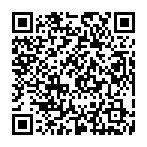
▼ Pokaż dyskusję